先日マイクロソフトのウェブブラウザ「Edge」が、「Google Chrome」と同じオープンソースのレンダリングエンジン「Edge」に、「Google Chrome」と同じオープンソースのレンダリングエンジン「Chromium」を採用すると発表され話題となりましたが、実際にEdgeから変更になると、どのくらい処理が早くなるかを比較してみました。
Speedometer2.0でテスト
Speedometer 2.0(https://browserbench.org/Speedometer2.0/ )のテスト結果です。
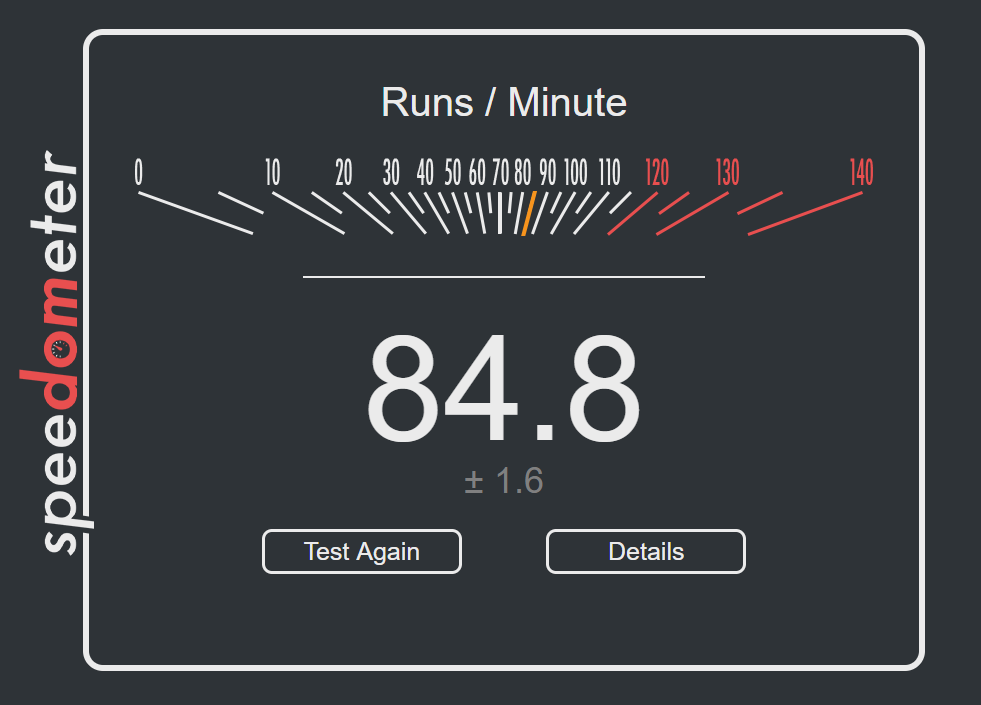
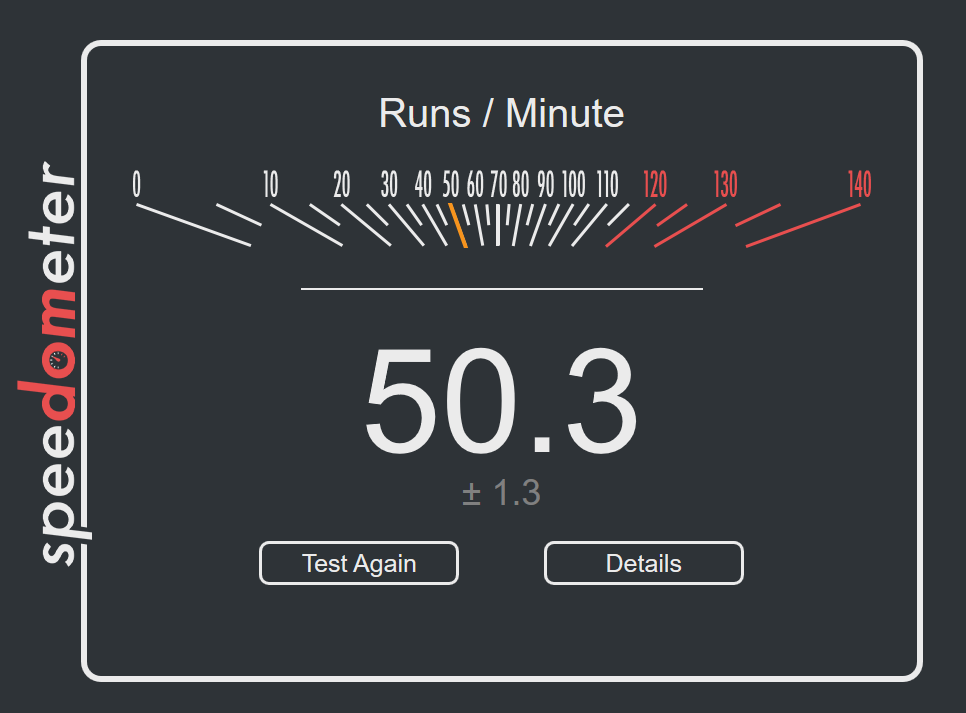
上がChromium、下がEdgeになります。
Speedometer2.0では数値が大きい方がより性能が良いそうなので、Chromiumに軍配が上がりました。
basemarkでテスト
basemark WEB3.0(https://web.basemark.com/ )のテスト結果です。
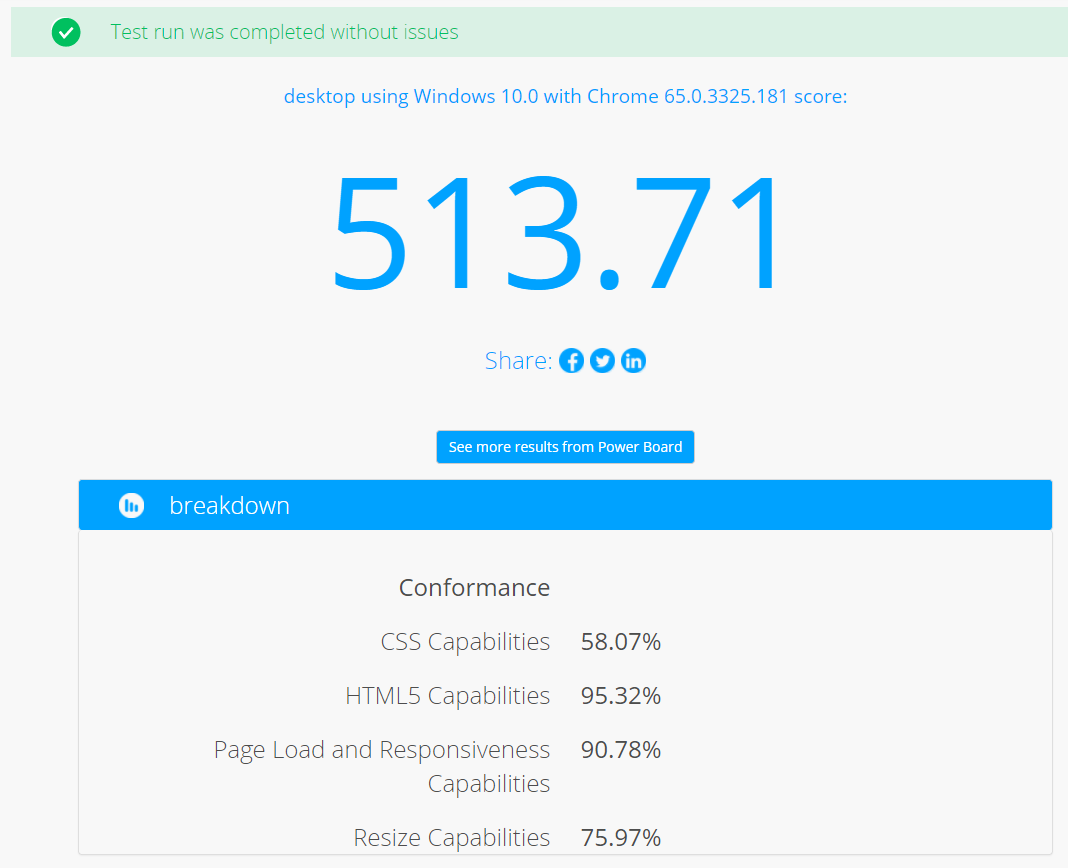
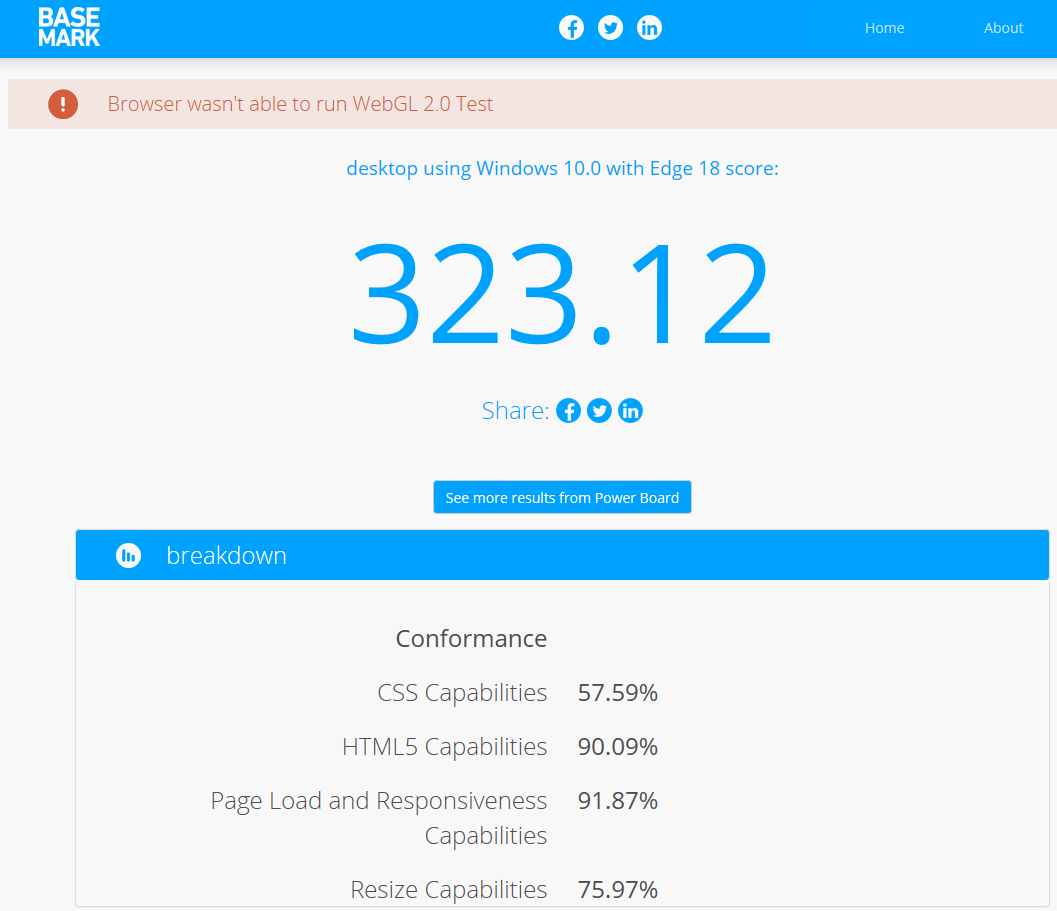
上がChromium、下がEdgeになります。
basemarkも数値が大きい方がより性能が良いそうなので、Chromiumに軍配が上がりました。
ChromiumをWindowsFormsで使用してみる
C#でChromiumをアプリケーションへ組み込むためのフレームワークにCefSharpがあります。今回こちらを使用し、WindowsFormsへ組み込んでいきたいと思います。
はじめに
VisualStudioで適当なWindowsFormsのプロジェクトを作成し
【ツール】→【NuGetパッケージマネージャー】→【ソリューションのNuGetパッケージの管理 】を選択します。
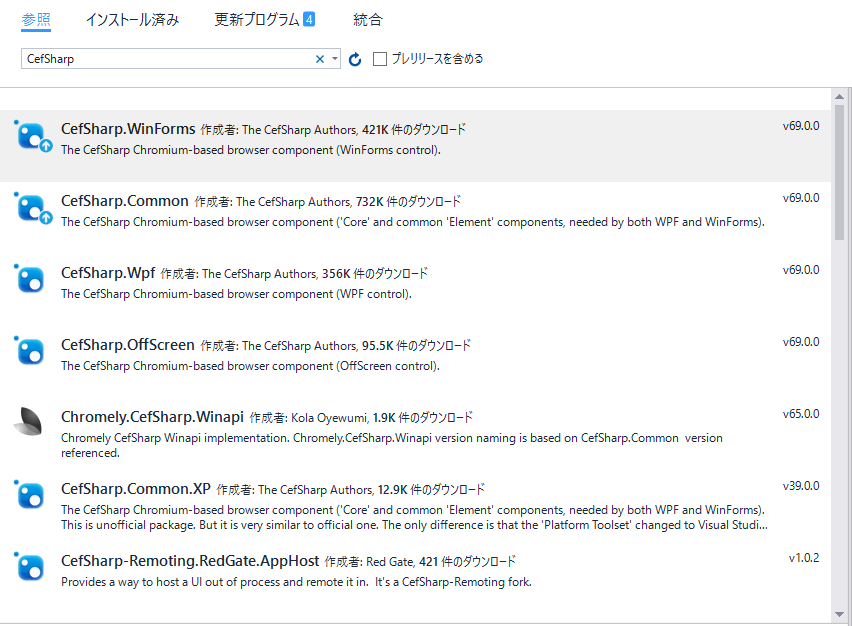 |
|---|
NuGetのパッケージ管理が開きますので、CefSharp.WinFormsを選択し、イントールを行います。
using System.Windows.Forms;
using CefSharp.WinForms;
using CefSharp;
using System.IO;
namespace CefSharpTest
{
public partial class MainForm : Form
{
ChromiumWebBrowser browser;
public MainForm()
{
InitializeComponent();
CefSharp();
}
public void CefSharp()
{
var settings = new CefSettings
{
IgnoreCertificateErrors = true,
CachePath = Path.Combine(Application.StartupPath, "Cache"),
LogSeverity = LogSeverity.Info,
LogFile = Path.Combine(Application.StartupPath, "log.txt")
};
Cef.Initialize(settings);
CefSharpSettings.LegacyJavascriptBindingEnabled = true;
//初回起動時のURLを指定
browser = new ChromiumWebBrowser("https://web.basemark.com/")
{
Dock = DockStyle.None
};
Controls.Add(browser);
browser.Dock = DockStyle.Fill;
}
}
}
最後にプラットフォームをx86またはx64に変更すれば、指定したURLをChromiumで閲覧することができます。